如何验证电脑GPU深入解析与实用指南
算法模型
2024-07-22 16:00
939
联系人:
联系方式:
随着计算机技术的飞速发展,图形处理单元(GPU)已成为现代电脑不可或缺的一部分。无论是进行复杂的科学计算、运行高端游戏还是执行深度学习任务,一个强大的GPU都能显著提升性能和效率。然而,在购买或升级电脑时,如何确保所获得的GPU符合预期规格和性能呢?本文将为您提供一份详尽的指南,帮助您验证电脑的GPU。
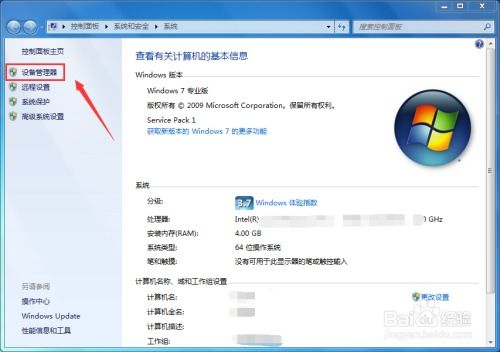
一、了解GPU的基本信息
在开始验证之前,首先需要了解一些基本的GPU知识。目前市场上主要的GPU供应商有NVIDIA和AMD,它们分别提供GeForce和Radeon系列显卡。每个系列的显卡都有不同的型号和规格,如CUDA核心数量、显存大小、显存类型等。这些信息通常可以在制造商的官方网站上找到。
二、使用系统信息工具
- 使用Windows系统信息工具
在Windows系统中,可以通过“系统信息”工具查看电脑的GPU信息。具体步骤如下:
- 按下Win R键打开“运行”对话框,输入“msinfo32”并按Enter键。
- 在弹出的“系统信息”窗口中,依次展开“组件”>“显示”>“适配器”,即可查看电脑的GPU型号和相关信息。
- 使用Linux命令行工具
在Linux系统中,可以使用命令行工具lspci来查看电脑的GPU信息。具体步骤如下:
- 打开终端(Terminal)。
- 输入命令“lspci | grep VGA”并按Enter键,即可查看电脑的GPU型号和相关信息。
三、使用第三方软件
除了系统自带的工具外,还可以使用第三方软件来验证电脑的GPU。以下是一些常用的软件:
- GPU-Z
GPU-Z是一款轻量级且功能强大的GPU检测工具,支持Windows操作系统。它可以详细显示电脑的GPU型号、厂商、BIOS版本、驱动程序版本、显存类型及大小等信息。GPU-Z还提供了实时监控功能,可以实时查看GPU的温度、频率、电压等参数。
- HWiNFO
HWiNFO是一款全面的硬件检测工具,支持Windows和Linux操作系统。它不仅可以检测电脑的GPU信息,还可以检测CPU、内存、硬盘等其他硬件的信息。HWiNFO提供了详细的报告和图表展示,方便用户分析和比较不同硬件的性能表现。
四、检查驱动程序和更新
为了确保电脑的GPU能够发挥最佳性能,还需要检查和更新相应的驱动程序。以下是一些建议:
- 访问GPU制造商的官方网站,下载并安装最新版本的驱动程序。
- 定期关注制造商发布的更新通知和安全公告,及时修复已知的问题和漏洞。
- 避免使用非官方渠道提供的驱动程序,以免引入不必要的安全风险和兼容性问题。
五、总结
通过以上方法,您可以有效地验证电脑的GPU是否符合预期规格和性能。在购买或升级电脑时,请务必仔细核对GPU的相关信息,以确保您的投资物有所值。保持驱动程序的更新也是确保GPU稳定性和性能的关键因素之一。希望本文能为您提供有价值的参考和帮助!
随着计算机技术的飞速发展,图形处理单元(GPU)已成为现代电脑不可或缺的一部分。无论是进行复杂的科学计算、运行高端游戏还是执行深度学习任务,一个强大的GPU都能显著提升性能和效率。然而,在购买或升级电脑时,如何确保所获得的GPU符合预期规格和性能呢?本文将为您提供一份详尽的指南,帮助您验证电脑的GPU。
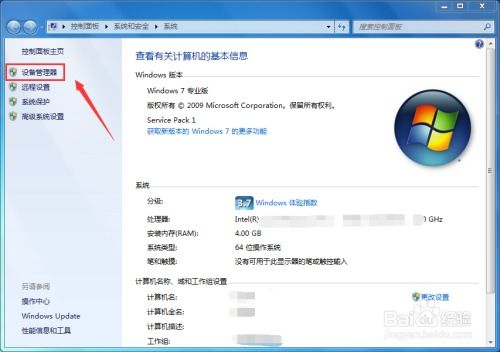
一、了解GPU的基本信息
在开始验证之前,首先需要了解一些基本的GPU知识。目前市场上主要的GPU供应商有NVIDIA和AMD,它们分别提供GeForce和Radeon系列显卡。每个系列的显卡都有不同的型号和规格,如CUDA核心数量、显存大小、显存类型等。这些信息通常可以在制造商的官方网站上找到。
二、使用系统信息工具
- 使用Windows系统信息工具
在Windows系统中,可以通过“系统信息”工具查看电脑的GPU信息。具体步骤如下:
- 按下Win R键打开“运行”对话框,输入“msinfo32”并按Enter键。
- 在弹出的“系统信息”窗口中,依次展开“组件”>“显示”>“适配器”,即可查看电脑的GPU型号和相关信息。
- 使用Linux命令行工具
在Linux系统中,可以使用命令行工具lspci来查看电脑的GPU信息。具体步骤如下:
- 打开终端(Terminal)。
- 输入命令“lspci | grep VGA”并按Enter键,即可查看电脑的GPU型号和相关信息。
三、使用第三方软件
除了系统自带的工具外,还可以使用第三方软件来验证电脑的GPU。以下是一些常用的软件:
- GPU-Z
GPU-Z是一款轻量级且功能强大的GPU检测工具,支持Windows操作系统。它可以详细显示电脑的GPU型号、厂商、BIOS版本、驱动程序版本、显存类型及大小等信息。GPU-Z还提供了实时监控功能,可以实时查看GPU的温度、频率、电压等参数。
- HWiNFO
HWiNFO是一款全面的硬件检测工具,支持Windows和Linux操作系统。它不仅可以检测电脑的GPU信息,还可以检测CPU、内存、硬盘等其他硬件的信息。HWiNFO提供了详细的报告和图表展示,方便用户分析和比较不同硬件的性能表现。
四、检查驱动程序和更新
为了确保电脑的GPU能够发挥最佳性能,还需要检查和更新相应的驱动程序。以下是一些建议:
- 访问GPU制造商的官方网站,下载并安装最新版本的驱动程序。
- 定期关注制造商发布的更新通知和安全公告,及时修复已知的问题和漏洞。
- 避免使用非官方渠道提供的驱动程序,以免引入不必要的安全风险和兼容性问题。
五、总结
通过以上方法,您可以有效地验证电脑的GPU是否符合预期规格和性能。在购买或升级电脑时,请务必仔细核对GPU的相关信息,以确保您的投资物有所值。保持驱动程序的更新也是确保GPU稳定性和性能的关键因素之一。希望本文能为您提供有价值的参考和帮助!

